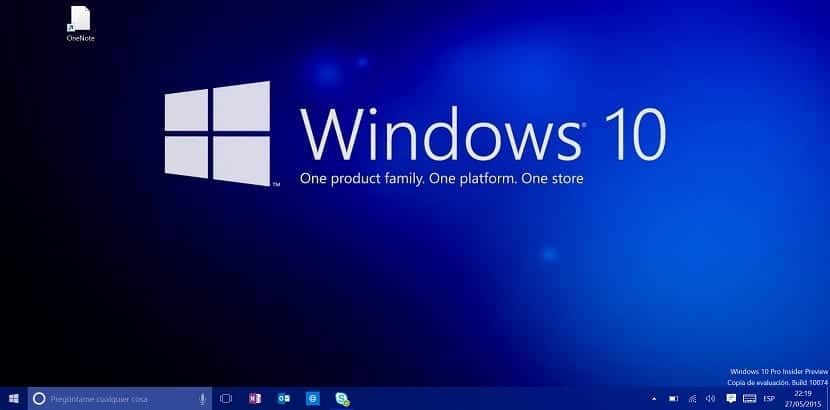
¿你知道 如何在Windows 10中拍攝屏幕截圖? Windows 10是最新的和革命性的Microsoft操作系統,幾乎讓我們所有人都對它的易用性和性能愛不釋手,它已經在市場上上市了一段時間,儘管這並沒有阻止我們學習小知識。每天都在欺騙更多的這種新軟件,成千上萬的用戶已經在全球一半的設備上安裝了該新軟件。
今天,通過這篇文章,我們將解釋 幾個技巧,以便能夠在Windows 10中進行屏幕截圖。 你們中的大多數人都已經確定了某種方式,但是今天我們將解釋所有可用的方式,以便您可以使用最適合自己的方式,而不必總是使用相同的資源,這也可能不是最合適的。
如果您想在Windows 10中進行屏幕截圖,並且已經知道如何做或不知道如何做,建議您密切注意,因為今天您肯定會學到新的技巧,不僅拍攝所需的屏幕截圖,但以最合適的方式進行操作,以後再進行潤飾。
在開始詳細解釋如何在Windows 10中拍攝屏幕截圖之前,我們必須說有幾種方法,我們將逐一解釋。 這些方法大多數都適用於其他版本的Windows,因此,如果您到目前為止已經學習瞭如何截取屏幕截圖,但是您仍然沒有最新版本的Windows,那也沒關係,當然,其中一些方法會毫無問題地為您工作。
使用鍵盤在Windows 10中截屏
Windows 10的一大創新之處在於 可以截取屏幕截圖並將其自動存儲在名為“ Screenshots”的文件夾中,可以在“圖像”文件夾中找到它。
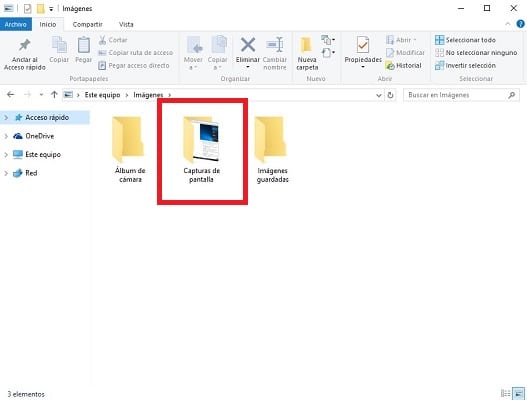
為了能夠通過此方法進行全屏捕獲,我們必須同時按鍵 Windows + PrtScr。 屆時,我們將看到一個白色的屏幕截圖,並且捕獲的內容已經在我們指示的文件夾中可用。
Win 10屏幕截圖中的屏幕截圖
由於對其他方法的無知,該方法通常是大多數用戶最常使用的方法,因為在Windows 10和任何其他版本的Windows中,該方法將花費最多的時間並花費最大的時間來截取屏幕快照。
在這種情況下的陷阱 可以通過按“打印屏幕”鍵來完成此操作,在大多數情況下,該鍵通常位於F12鍵的旁邊。。 如果您的鍵盤上有英文貼紙,則此鍵也可以命名為“ Prt Scr”。
按下此按鈕後,將完成屏幕截圖,並且我們必須將其粘貼,然後才能對其進行編輯或將其保存在圖像編輯程序中。 最簡單的是Paint,默認情況下,任何版本的Windows中都已安裝了Paint。
一旦進入任何圖像編輯程序,我們都必須粘貼圖像,然後將其保存。 如果需要,可以通過我們使用的程序提供的任何選項對其進行剪切或編輯。
窗口的Windows 10中的屏幕截圖
如果我們想要的是捕獲Windows 10中的特定窗口而不是整個屏幕,這使我們不可避免地不得不在以後進行裁剪,那麼我們總是可以以一種相當簡單,快捷的方式捕獲該特定窗口。
為此,按一下 組合鍵Alt +打印屏幕。 這樣,我們將捕獲當時處於活動狀態的窗口,我們只需要將此屏幕截圖粘貼到Paint或其他圖像編輯程序中即可。
Windows 10中帶有“截屏”程序的屏幕截圖
儘管我們所看到的所有方法都非常簡單,並且可以讓我們非常快速地截屏,但我們將為您提供一種截屏的新可能性。
通過 Windows 10本機安裝的“截屏”應用程序 我們可以以或多或少的簡單方式截取屏幕截圖。 要訪問此程序,我們可以使用在新的Microsoft操作系統中的任務欄上和“開始”菜單旁邊的搜索引擎。
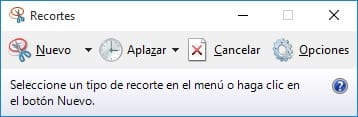
程序啟動後,我們將能夠進行屏幕截圖,能夠準確選擇我們要捕獲的內容,這是一個優勢,儘管我們也可以通過任何以前的方法來完成此操作,這些方法是無疑要快得多。
“剪切”是一個簡單的程序,允許我們做一些事情,但是如果我們想要製作一些特殊的屏幕快照,並以某種方式命名的話,所有這些都將非常有趣。
您不必總是使用Paint進行編輯
要結束本文,我們不希望錯過機會告訴您,使用Paint來拍攝和編輯我們所拍攝的任何屏幕截圖不是必需的。 儘管實際上它很舒適且易於使用,但仍有許多用戶不願使用此程序,該程序是本機安裝在Windows 10和其他版本的Windows中的。
如果要使用其他程序編輯屏幕截圖,則可以通過打開它並將其粘貼到其中來選擇所需的屏幕截圖。。 如果捕獲已保存在“屏幕快照”文件夾中,則只需從該位置使用所需的程序將其打開。
使用我們提供給您的所有這些方法,我們相信您在截屏時不會遇到任何問題,但是,如果由於某種原因您還是無法做到這一點,那麼您可以通過此空間告訴我們您的問題或問題保留本條目的評論或通過我們所在的任何社交網絡的評論。 閱讀您的消息後,我們將盡力為您提供幫助,以使Windows 10中的屏幕截圖對您而言並非是不可能的任務。
出色的技巧,因為作為開發人員,我始終必須準備過程手冊,並且必須包括屏幕截圖。 這將幫助我節省時間。 問候。
謝謝,太好了
格拉西亞斯波爾埃爾波特
我計算機中的Plle並非不是必須要做的事情可以幫助我
早上好,在裝有Windows 10的筆記本電腦上也無法使用。
它在數字鍵盤部分中具有PRTSC鍵,我按照步驟操作,但對我不起作用...
因為狗屎你寫了那麼多,而你只解釋了怎麼做`該死的混蛋。
我的鍵盤沒有任何這些鍵。 我將必須安裝一些應用程序或程序。
無需安裝任何應用程序。 Windows 10本身包含Snipping應用程序,您可以使用它截取全尺寸的屏幕截圖,應用程序窗口,屏幕的一部分...